定格電影是一種受歡迎的短片,可以將其分享到社交媒體網站。 如果只需要一兩分鐘來製作簡短的定格電影,則必須花費大量時間和復雜的過程。 但是隨著 Windows Movie Maker中,一切都會變得容易。 只需了解使用Windows Movie Maker製作定格電影的詳細過程。

定格動畫Windows Movie Maker
如果打算使用Windows Movie Maker創建定格電影,則首先需要足夠的圖片。 為了使WMM具有更好的定格效果,您可以嘗試拍攝每張照片並同時錄製動畫的每一幀。 在錄製過程中,您需要不時地稍微移動圖形,並在每次移動的後部移動圖片,所有圖片將被組合成多個幀。 請按照以下步驟查找有關如何使用Movie Maker製作定格動畫的具體細節。
如前所述,定格視頻僅包含一個對象,該對像以逐幀的小幅度物理移動。 要按順序查看所有幀,觀眾可以感受到運動的錯覺。 因此,在開始製作電影之前,您應該做的第一件事就是寫下電影的輪廓,並相應地拍攝靜止圖像。 將所有內容保存在同一幀中比較容易編輯,因此請盡快獲取所有素材。 一旦準備好一切,就可以使用Window Movie Maker安排圖片以製作定格動畫。
獲得所需的所有圖片後,可以將它們導入Window Movie Maker並創建定格動畫。 首先,找到“添加視頻和照片”按鈕,並相應地添加靜態圖片。 之後,您應該預覽所有圖片並根據定格效果排列順序。 檢查您的照片,以確保不是所有照片都按時間順序排列。 當然,您也可以使用“ Ctrl + A”選擇Windows Movie Maker中的所有圖片,從而可以同時更改所有圖片。
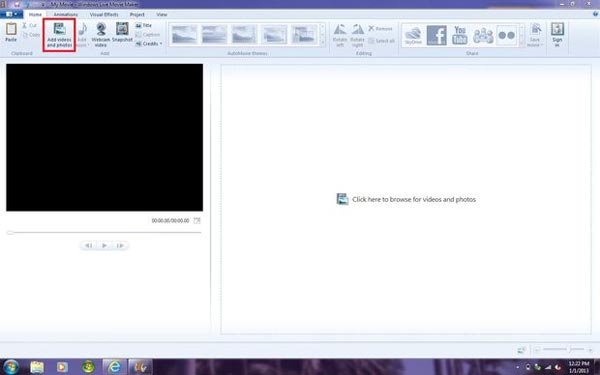
接下來,在Windows Movie Maker中編輯定格動畫的所有照片。 首先設置每兩張照片之間的持續時間。 您可以根據照片數量在0.1-1秒之間調整。 然後,預覽結果並根據需要將速度調整得更快或更慢。 當然,您也可以添加幀或刪除一些圖片來控制影片的速度。 只需經常預覽電影並檢查時間,以確保定格動畫有效。 確保在圖片之間的合適持續時間應該是在Movie Maker中製作定格電影的最重要的事情之一。
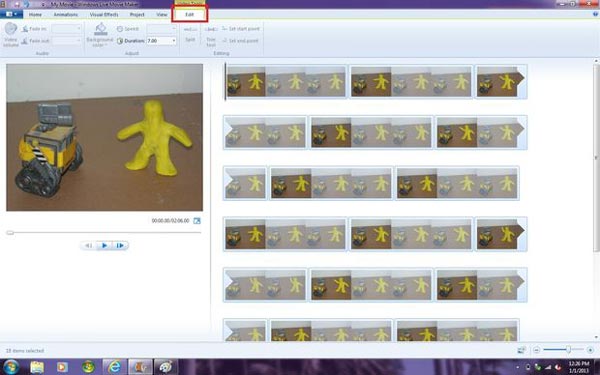
為了使用Windows Movie Maker製作定格動畫,您還可以將音樂,評論或其他音頻文件添加到視頻中。 實際上,您可以將更多其他文件添加到定格視頻中,例如開頭和結尾的標題或字幕。 此外,您還可以向影片中添加號召性用語或其他視頻效果,還可以下載一些額外的元素,以使用Windows Movie Maker的功能進行定格。 在Movie Maker中製作定格視頻之前,只需要進行最後預覽即可。
最後,您可以將定格視頻保存到計算機。 通常,程序會將輸出文件另存為WAV,您需要單擊屏幕左上方的藍色選項卡。 然後單擊“保存電影”按鈕,然後選擇“對於計算機”。 在將定格動畫從Movie Maker導出到計算機之前,先命名視頻。 生成定格視頻將需要幾分鐘。 為了與他人將文件保存在社交媒體網站或智能手機上,您還應該將 的WAV 文件為 MP4 或其他格式。
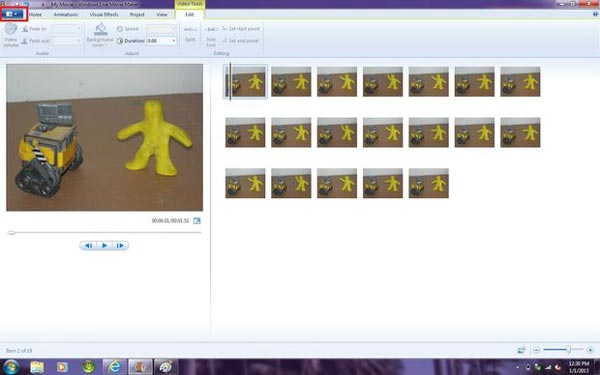
還有其他Movie Maker可以輕鬆製作定格電影嗎? Aiseesoft 幻燈片製作 應該永遠是一個不錯的選擇。當您放置定格動畫的所有圖片時,可以調整效果,添加濾鏡,疊加,文本和標題,運動元素,音樂和更多其他元素來製作定格電影。 更重要的是,您可以在幾分鐘內拿到電影。 它應該是在Movie Maker中製作定格電影的最佳選擇。 只需下載該程序即可製作令人滿意的電影。
1.從所有視頻/照片/音頻文件創建幻燈片。
2.創建幻燈片放映至高清和任何其他視頻。
3.調整幻燈片效果以獲得更好的享受。
4.提供了許多創新功能來使您的視頻脫穎而出,包括過濾器和疊加層,文本和標題,運動元素,轉場,音樂等。
5.在許多流行的設備上欣賞幻燈片,例如iPhone,iPod,Xbox,Google手機,LG,PS 3/4等。
使用Movie Maker停止運動的解決方案很複雜。 不僅可以為每一幀拍照,而且可以加入所有幀並設置持續時間。 此外,在使用Windows Movie Maker導出視頻之前,應特別注意該視頻。 為了使用Windows Movie Maker製作令人驚嘆的定格電影,您應該非常有耐心,但是如果您喜歡製作一部電影,那就盡情享受吧。